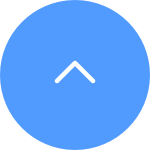Câu hỏi thường gặp
Câu hỏi thường gặp
 Video hướng dẫn
Video hướng dẫn
 Hướng dẫn sử dụng
Hướng dẫn sử dụng
 Bảng dữ liệu
Bảng dữ liệu
Xin lưu ý rằng đối với hầu hết các thiết bị EZVIZ, thường có ba cách để lấy mã thiết bị 6 chữ cái viết hoa:
1. Bạn có thể tìm thấy nó trên nhãn thiết bị của thiết bị EZVIZ;
-Đối với các mẫu như BC1 và HB3, mật khẩu mặc định là mã thiết bị 6 chữ cái viết hoa nằm trên nhãn dán trắng của trạm gốc. -Đối với các mẫu như DB2 và DB2C, mật khẩu mặc định là mã thiết bị 6 chữ cái viết hoa nằm trên nhãn dán trắng của chuông. -Đối với các mẫu như DB1, vui lòng tháo nắp chuông cửa và quét mã bằng máy quét mã QR của bên thứ ba.
-Nếu camera được liên kết với NVR/DVR, chẳng hạn như thiết bị X4 hoặc X5, và nếu nó được thiết lập ban đầu bằng cách thêm trực tiếp vào NVR/DVR, mật khẩu sẽ là mật khẩu quản trị/đăng nhập của NVR/DVR mà bạn đã tạo cho NVR/DVR trong quá trình thiết lập ban đầu.
2.Đối với một số mẫu, có mã QR trên bìa hướng dẫn chứa thông tin thiết bị (Lưu ý: không có thông tin như vậy nếu trên bìa ghi "quét mã QR để xem hướng dẫn chi tiết"). Bạn có thể sử dụng máy quét mã QR của bên thứ ba để quét và lấy mã thiết bị;
3.Ngoài ra, bạn có thể tìm thấy nó trong Mã QR Thiết bị hoặc Mã Xác minh trong Cài đặt Camera > Thông tin Thiết bị / Giới thiệu trên ứng dụng di động EZVIZ nếu bạn đã thiết lập thiết bị này với điện thoại này trước đó. Ngoài ra, đối với một số mẫu, nếu các camera hiện đang trực tuyến, bạn cũng có thể nhấn vào biểu tượng giống như con mắt, và nhập OTP (mật khẩu một lần) được gửi đến địa chỉ email hoặc số điện thoại bạn đã sử dụng để đăng ký tài khoản EZVIZ, sau đó mã xác minh sẽ được hiển thị sau khi xác minh.
Nếu các phương pháp trên không giải quyết được vấn đề của bạn, vui lòng đảm bảo không xóa thiết bị khỏi tài khoản của bạn và nhanh chóng liên hệ với đội ngũ hỗ trợ EZVIZ tại account@ezviz.com hoặc trò chuyện với đại lý trực tuyến qua cửa sổ trò chuyện nằm ở góc dưới bên phải của trang này.
Bước 1: Trên trang đăng nhập, nhập tài khoản chính xác và nhấn vào nút Quên mật khẩu?
Bước 2: Nhấn Gửi để tiếp tục
Bước 3: Nhập mã xác minh trong hình ảnh hoặc kéo thanh trượt để hoàn thành câu đố để xác minh tài khoản của bạn và sau đó một mã 4 chữ số (OTP) sẽ được gửi đến địa chỉ email hoặc số điện thoại đã đăng ký của bạn
Bước 4: Nhập mã 4 chữ số bạn nhận được
Bước 5: Tạo mật khẩu mới của bạn và nhấn Lưu để hoàn tất quá trình
Chúng tôi hiểu rằng bạn đang gặp khó khăn khi chia sẻ thiết bị EZVIZ của mình. Vui lòng làm theo các bước dưới đây để xem sự cố có thể được giải quyết hay không:
1. Chỉ có thể chia sẻ giữa những người dùng EZVIZ trong cùng một khu vực. Vui lòng đảm bảo rằng người dùng mà bạn muốn chia sẻ đã đăng ký tài khoản EZVIZ trong cùng khu vực với bạn, bằng địa chỉ email hoặc số điện thoại của họ.
2. Sau khi bạn chia sẻ thiết bị, vui lòng xác nhận rằng người dùng được chia sẻ đã chấp nhận lời mời trong tài khoản EZVIZ của họ.
Khi thông báo này hiện lên có nghĩa là thiết bị đã được kết nối với tài khoản EZVIZ đã tồn tại. Để thêm thiết bị vào tài khoản mới, bạn cần xóa thiết bị khỏi tài khoản trước đó vì một thiết bị chỉ có thể được liên kết với một tài khoản . Đối với các trường hợp khác nhau, vui lòng tham khảo hướng dẫn bên dưới:
1) Nếu bạn nhận thiết bị từ người khác, vui lòng liên hệ với chủ sở hữu trước đó và yêu cầu họ xóa thiết bị khỏi tài khoản của họ cho bạn. Tại EZVIZ, chúng tôi tôn trọng quyền sở hữu thiết bị và dữ liệu của người dùng.
2) Nếu đây là sản phẩm hoàn toàn mới, vui lòng trả lại nơi đã mua và giải thích vấn đề bạn gặp phải.
3) Nếu bạn quên thông tin đăng nhập vào tài khoản cũ của mình, vui lòng thử lại nhiều lần nhất có thể. Chúng tôi đặc biệt khuyến khích bạn cập nhật email hoặc số điện thoại trước khi thay đổi nhà cung cấp dịch vụ. Chúng tôi cũng khuyên bạn nên giữ mật khẩu mạnh và an toàn để đảm bảo việc sử dụng thiết bị của bạn bình thường.
Nếu bạn gặp khó khăn khi thu âm thanh trong khi xem trực tiếp hoặc phát lại, vui lòng làm theo các bước bên dưới:
1. Đảm bảo rằng biểu tượng âm lượng không bị tắt tiếng và Cài đặt âm thanh cũng được bật trên trang Cài đặt thiết bị.
2. Kiểm tra xem âm lượng loa trên điện thoại của bạn đã được bật lên và hoạt động bình thường chưa. Bạn có thể vào trang cài đặt của điện thoại để kiểm tra cài đặt âm thanh, đảm bảo âm thanh media đã được bật và điện thoại không ở chế độ "Không làm phiền" hoặc "Tập trung" (đối với iPhone).
3. Nếu thiết bị EZVIZ của bạn hỗ trợ đàm thoại hai chiều, vui lòng kiểm tra xem bạn có nghe thấy bất kỳ âm thanh nào khi sử dụng đàm thoại hai chiều hay không.
Nếu sự cố vẫn tiếp diễn hoặc nếu bạn gặp bất kỳ khó khăn nào khác, vui lòng liên hệ với bộ phận hỗ trợ khách hàng của EZVIZ để được hỗ trợ thêm.
Vui lòng làm theo các bước dưới đây:
1. Kiểm tra nguồn điện: Đảm bảo ổ cắm điện bạn đang sử dụng hoạt động bình thường. Bạn cũng có thể thử cắm camera vào ổ cắm khác.
2. Kiểm tra cáp nguồn: Kiểm tra xem cáp nguồn có bị hỏng hoặc sờn không. Bạn cũng có thể thử sử dụng cáp nguồn khác để xem cách này có giải quyết được sự cố không.
3. Reset camera: Thử reset lại camera bằng cách nhấn và giữ nút Reset trong khoảng 10 giây. Điều này thường sẽ khôi phục camera về cài đặt mặc định và có thể giúp giải quyết các sự cố nhỏ.
Nếu sự cố vẫn tiếp diễn hoặc nếu bạn gặp bất kỳ khó khăn nào khác, vui lòng liên hệ với bộ phận hỗ trợ khách hàng của EZVIZ để được hỗ trợ thêm.
Bước 1: Đăng nhập vào tài khoản EZVIZ của bạn, nhấn vào biểu tượng hồ sơ ở trên cùng bên trái
Bước 2: Nhấn vào Gia đình & Khách
Bước 3: Nhấn Thêm chia sẻ
Bước 4: Nhập tài khoản EZVIZ hợp lệ mà bạn muốn chia sẻ và đảm bảo khu vực của tài khoản khách giống với tài khoản chủ sở hữu, sau đó nhấn Tiếp tục
Bước 5: Chọn thiết bị bạn muốn chia sẻ và bạn có thể chỉnh sửa quyền bằng cách nhấn vào thiết bị. Sau khi tài khoản khách chấp nhận lời mời, điều đó có nghĩa là các thiết bị đã được chia sẻ thành công.
Vui lòng làm theo các bước dưới đây:
1. Đảm bảo rằng bộ định tuyến Wi-Fi hoạt động tốt và hoạt động bình thường. Bạn có thể kiểm tra trên ứng dụng di động EZVIZ bằng cách nhấp vào "Kiểm tra mạng" trên trang cấu hình không thành công hoặc kiểm tra xem điện thoại di động của bạn có thể duyệt Internet hay không bằng cách tắt dữ liệu và chỉ kết nối với Wi-Fi.
2. Đối với các thiết bị EZVIZ chỉ hỗ trợ Wi-Fi 2.4G, hãy đảm bảo rằng bạn kết nối điện thoại di động của mình với Wi-Fi 2.4G trước khi định cấu hình mạng.
3. Đảm bảo rằng tín hiệu mạng Wi-Fi của bạn tốt. Hầu hết các thiết bị EZVIZ hoạt động tốt hơn khi tốc độ tải lên cao hơn 2 Mbps cho mỗi camera. Bạn có thể kiểm tra tín hiệu Wi-Fi của mình trong ứng dụng di động EZVIZ bằng cách nhấp vào ảnh hồ sơ ở trên cùng bên trái--Cài đặt--Công cụ thiết bị mạng--Kiểm tra tín hiệu Wi-Fi.
4. Nếu chưa tốt, vui lòng làm theo các bước dưới đây để cải thiện mạng của bạn:
- bạn có thể thử di chuyển camera đến gần bộ định tuyến của mình hơn, tránh các chướng ngại vật và vật cản như tường, thang máy, lò vi sóng, máy giặt và thiết bị Bluetooth.
- Nếu có thể, hãy rút phích cắm của một số thiết bị không thường xuyên sử dụng khỏi bộ định tuyến hoặc khởi động lại bộ định tuyến.
- Cố gắng thay đổi kênh Wi-Fi sang kênh ít đông đúc hơn.
5. Ngoài ra, vui lòng xem lại một số yêu cầu mạng khác có thể giúp giải quyết vấn đề của bạn:
- Đảm bảo rằng DHCP được bật trên bộ định tuyến của bạn.
- Xác minh rằng IPV6 đã được tắt trên bộ định tuyến của bạn.
- Đảm bảo rằng cài đặt tường lửa danh sách đen/danh sách trắng đã bị tắt trên bộ định tuyến của bạn.
6. Nếu camera của bạn hỗ trợ cáp Ethernet, bạn cũng có thể thử kết nối nó qua cáp. Ngoài ra, nếu có thể, hãy thử kết nối camera với một Wi-Fi gia đình khác.
"Nếu bạn gặp khó khăn khi cố gắng định dạng thẻ SD thông qua ỨNG DỤNG EZVIZ, dưới đây là một số bước khắc phục sự cố để giải quyết vấn đề cho bạn:
1. Đảm bảo cả firmware của camera và ứng dụng EZVIZ đều đang chạy trên phiên bản mới nhất.
2. Đảm bảo thẻ SD thuộc loại 10 hoặc được xếp hạng ở UHS1.Định dạng tệp của thẻ SD phải là FAT32 cho dung lượng dưới 64GB và exFAT cho dung lượng 64GB trở lên. Bấm vào đây để xem kết quả kiểm tra một phần khả năng tương thích của thẻ SD.
3. Tắt nguồn camera, tháo và lắp lại thẻ SD, bật nguồn camera rồi định dạng lại thẻ trên ỨNG DỤNG EZVIZ.
4. Để loại trừ thêm vấn đề về thẻ SD, bạn có thể thử kiểm tra bằng thẻ SD khác hoặc lắp thẻ được đề cập trên vào một thiết bị EZVIZ khác.
5. Thử khôi phục cài đặt gốc cho camera của bạn bằng cách giữ nút Reset. Điều này sẽ chuyển thiết bị về cài đặt gốc mặc định và có thể giúp giải quyết các sự cố nhỏ.
Nếu bạn đã lắp thẻ SD vào camera của mình nhưng trạng thái trên Ứng dụng EZVIZ hiển thị "Không có thẻ nhớ" hoặc "Vui lòng lắp thẻ SD", dưới đây là một số bước khắc phục sự cố để giải quyết vấn đề cho bạn :
Bước 1: Đảm bảo cả phiên bản thiết bị (firmware) của camera và Ứng dụng EZVIZ đều đang chạy trên phiên bản mới nhất.
Bước 2: Đảm bảo thẻ SD thuộc loại 10 hoặc được xếp hạng ở UHS-1. Định dạng tệp của thẻ SD phải là FAT32 cho dung lượng dưới 64GB và exFAT cho dung lượng 64GB trở lên.
Chúng tôi khuyên bạn nên kiểm tra danh sách tương thích trên trang web của chúng tôi.
Bước 3: Tắt nguồn camera, tháo và lắp lại thẻ SD, bật nguồn camera, sau đó định dạng lại thẻ trên ỨNG DỤNG EZVIZ nếu có thể nhận dạng được thẻ SD. Trong khi đó, hãy đảm bảo rằng thẻ đã được lắp đặt chính xác và không bị lỗi hoặc hư hỏng.
*Trước khi định dạng, hãy nhớ sao lưu các tệp quan trọng bằng cách lưu hoặc xuất chúng ra nếu cần.
Bước 4: Nếu không hoạt động, hãy thử khôi phục cài đặt gốc cho camera của bạn bằng cách giữ nút Reset. Thao tác này sẽ chuyển thiết bị về cài đặt gốc mặc định và có thể giúp giải quyết các sự cố nhỏ.
Bước 5: Để loại trừ thêm vấn đề về thẻ SD, bạn có thể thử kiểm tra bằng thẻ SD khác hoặc lắp thẻ được đề cập trên vào một thiết bị EZVIZ khác.
Vui lòng kiểm tra các cài đặt ở bên dưới:
1) Kiểm tra dải băng tần trên bộ định tuyến của bạn để đảm bảo rằng nó cho phép truyền chế độ mạng 2,4 GHz nếu thiết bị của bạn chỉ hỗ trợ 2,4 GHz.
2) Đảm bảo rằng điện thoại di động của bạn có kết nối WiFi và đảm bảo rằng mạng WiFi đang hoạt động và hoạt động tốt
3) Kiểm tra tình trạng mạng:
•Đảm bảo mạng của bạn không có tường lửa và không có giới hạn nào khác.
•Đảm bảo bộ định tuyến có thể phân phối địa chỉ IP đến thiết bị của bạn hoặc tắt cài đặt IP tĩnh (DHCP được bật theo mặc định trên tất cả các thiết bị EZVIZ).
4) Reset lại camera của bạn; đảm bảo rằng thiết bị của bạn ở chế độ sẵn sàng hoặc chế độ cấu hình Wi-Fi > sau đó sử dụng ứng dụng di động EZVIZ để cấu hình Wi-Fi của thiết bị.











 Câu hỏi thường gặp
Câu hỏi thường gặp
 Video hướng dẫn
Video hướng dẫn
 Hướng dẫn sử dụng
Hướng dẫn sử dụng
 Bảng dữ liệu
Bảng dữ liệu